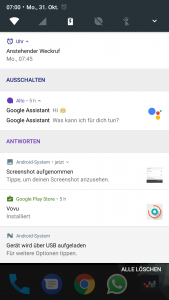Luaj keeb kwm koj
- Hauv koj lub xov tooj Android lossis ntsiav tshuaj, qhib lub Chrome app.
- Nyob rau sab xis saum toj, coj mus rhaub More History. Yog tias koj qhov chaw nyob bar nyob hauv qab, los so rau ntawm qhov chaw nyob bar.
- Coj mus rhaub Clear browsing cov ntaub ntawv.
- Tom ntej no mus rau 'Lub Sijhawm range', xaiv ntau npaum li cas keeb kwm koj xav rho tawm.
- Kos 'Browsing keeb kwm'.
- Coj mus rhaub Cov ntaub ntawv ntshiab.
Koj ua li cas tshem tag nrho Google tshawb nrhiav keeb kwm?
Kuv yuav rho tawm kuv Google browser keeb kwm li cas:
- Hauv koj lub computer, qhib Chrome.
- Nyob rau sab xis saum toj, nyem Ntxiv.
- Nyem Keeb Kwm.
- Ntawm sab laug, nyem Clear browsing data.
- Los ntawm cov ntawv qhia zaub mov nco, xaiv ntau npaum li cas keeb kwm koj xav rho tawm.
- Kos lub thawv rau cov ntaub ntawv koj xav kom Google Chrome tshem tawm, suav nrog "kev tshawb nrhiav keeb kwm."
Kuv yuav ua li cas thiaj li tau txais Google kom tsis pom kev tshawb nrhiav yav dhau los?
i. Txhawm rau txwv Google.com los ntawm kev qhia cov kev tshawb fawb yav dhau los thaum kos npe rau hauv
- Nkag mus rau google.com siv ib qho browser app.
- Coj mus rhaub Sau npe nkag nkag mus siv koj tus Gmail ID.
- Coj mus rhaub cov chaw txuas rau hauv qab, thiab tom qab ntawd xaiv Nrhiav chaw.
- Coj mus rhaub Tswj, uas nyob ib sab Nrhiav Keeb Kwm.
- Tom ntej no, coj mus rhaub Settings khawm.
Koj yuav rho tawm Google tshawb nrhiav tau li cas?
Yog tias cov ntsiab lus raug tshem tawm ntawm qhov chaw tab sis tseem pom hauv Google tshawb nrhiav, nplooj ntawv piav qhia lossis cache tej zaum yuav dhau los. Txhawm rau thov kom tshem tawm cov ntsiab lus tsis tu ncua: Mus rau nplooj ntawv tshem tawm cov ntsiab lus tsis tu ncua. Nkag mus rau qhov URL (qhov chaw nyob hauv web) ntawm nplooj ntawv uas muaj cov ntsiab lus uas koj xav tshem tawm.
Yuav ua li cas rho tawm Google tshawb nrhiav keeb kwm ntawm Android xov tooj?
Luaj keeb kwm koj
- Hauv koj lub xov tooj Android lossis ntsiav tshuaj, qhib lub Chrome app.
- Nyob rau sab xis saum toj, coj mus rhaub More History. Yog tias koj qhov chaw nyob bar nyob hauv qab, los so rau ntawm qhov chaw nyob bar.
- Coj mus rhaub Clear browsing cov ntaub ntawv.
- Tom ntej no mus rau "Lub Sijhawm range," xaiv keeb kwm koj xav rho tawm ntau npaum li cas.
- Tshawb xyuas "Keeb kwm nrhiav."
- Coj mus rhaub Cov ntaub ntawv ntshiab.
Vim li cas kuv tsis tuaj yeem tshem kuv keeb kwm?
Thaum disabling cov kev txwv, koj yuav tsum tau lwv koj keeb kwm ntawm koj iPhone. Yog tias koj tsuas yog tshem Keeb Kwm thiab tawm cov ncuav qab zib thiab cov ntaub ntawv, koj tseem tuaj yeem pom tag nrho cov vev xaib keeb kwm los ntawm mus rau Chaw> Safari> Advanced (hauv qab)> Cov Ntaub Ntawv Lub Vev Xaib. Txhawm rau tshem tawm cov keeb kwm, nias Remove All Website Data.
Kuv yuav ua li cas thiaj li tau txais Google kom tsis txhob qhia kev tshawb nrhiav yav dhau los iPhone?
Tso tseg kev tshawb nrhiav
- Ntawm koj iPhone lossis iPad, qhib Google app.
- Nyob rau sab laug sab saum toj, coj mus rhaub Settings .
- Hauv "Privacy," coj mus rhaub Keeb kwm.
- Tua tawm On-device keeb kwm. (Faj seeb: Qhov kev txiav txim no tseem txwv tsis pub cov kev tshawb fawb tsis ntev los no los ntawm kev tshwm sim hauv qab ntawm qhov tshawb nrhiav.)
Kuv yuav nkaum kuv cov kev tshawb fawb hauv internet li cas?
Yuav Ua Li Cas Nkaum Keeb Kwm Kev Tshawb Fawb - Ua tiav Phau Ntawv Qhia
- Siv Browser's Privacy Mode.
- Rho tawm cov ncuav qab zib.
- Txwv Browser Los ntawm Xa Cov Lus Qhia Qhov Chaw.
- Nrhiav tsis qhia npe.
- Zam kev taug qab Google.
- Nres Social Sites los ntawm kev taug qab koj.
- Zam kev taug qab.
- Nres Txhua Txoj Haujlwm Kev Ua Haujlwm los ntawm Ad Blocker Plugins.
Kuv yuav ua li cas kaw Google tus kheej cov txiaj ntsig tshawb fawb?
Nyem rau ntawm lub iav icon, xaiv Nrhiav chaw, thiab mus saib cov txiaj ntsig ntiag tug. Koj yuav tsum pom ib qho kev xaiv los mus lov tes taw cov txiaj ntsig ntiag tug mus tas li, xaiv nws, thiab pib tshawb nrhiav yam tsis muaj cov txiaj ntsig ntawm tus kheej. Lub suab-powered Search feature yuav dov tawm rau cov neeg siv nyob rau ob peb hnub tom ntej no.
Kuv yuav rho tawm Google tshawb nrhiav li cas?
Yog tias koj tam sim no siv Google Experience Launcher (GEL) koj tuaj yeem lov tes taw Google Tam sim no txhawm rau txhawm rau tshawb nrhiav bar mus. Mus rau koj qhov Chaw> Apps> los so rau "Tag Nrho" tab> xaiv "Google Nrhiav"> nias "Xaiv". Tib yam uas koj yuav tsum tau ua tam sim no yog rov pib dua koj lub cuab yeej thiab Search bar yuav ploj mus.
Yuav ua li cas kuv tshem kuv tus kheej los ntawm Google nrhiav?
6 txoj hauv kev los rho tawm koj tus kheej hauv internet
- Rho tawm lossis deactivate koj lub khw, social network thiab web service accounts.
- Tshem koj tus kheej los ntawm cov chaw khaws ntaub ntawv.
- Tshem koj cov ntaub ntawv ncaj qha los ntawm cov vev xaib.
- Tshem tawm cov ntaub ntawv tus kheej los ntawm cov vev xaib.
- Tshem tawm cov kev tshawb fawb tsis tu ncua.
How do I improve my Google search results?
Take these steps to dominate the search result pages
- Create online profiles and optimize them for SEO.
- Get your own personal website.
- Pib blogging.
- Increase your click-trough rate by setting up the Google Authorship Markup.
Kuv yuav tshem tawm cov lus kawm los ntawm Google li cas?
Txhawm rau tshem tawm tag nrho cov lus ntawm Gboard, ua raws cov kauj ruam:
- Mus rau Gboard chaw; yog los ntawm Xov Tooj Chaw - Lus thiab cov tswv yim - Gboard lossis los ntawm Gboard nws tus kheej los ntawm kais lub cim nyob rau sab laug ntawm cov keyboard, ua raws li kev teeb tsa.
- Hauv Gboard chaw, mus rau phau ntawv txhais lus.
- Koj yuav pom ib qho kev xaiv "Rho tawm cov lus kawm".
How do I clear Google searches on my Iphone?
Tap the “Settings” icon on the iPhone home screen. In the Settings menu, select the “Safari” tab. Look for the options that read “Clear History” and “Clear Cookies and Data.” If you want to remove only your recent searches, tap on the “Clear History” button.
Yuav ua li cas tshem koj cov keeb kwm tshawb nrhiav ntawm Android?
Luaj keeb kwm koj
- Hauv koj lub xov tooj Android lossis ntsiav tshuaj, qhib lub Chrome app.
- Nyob rau sab xis saum toj, coj mus rhaub More History. Yog tias koj qhov chaw nyob bar nyob hauv qab, los so rau ntawm qhov chaw nyob bar.
- Coj mus rhaub Clear browsing cov ntaub ntawv.
- Tom ntej no mus rau 'Lub Sijhawm range', xaiv ntau npaum li cas keeb kwm koj xav rho tawm.
- Kos 'Browsing keeb kwm'.
- Coj mus rhaub Cov ntaub ntawv ntshiab.
Can’t clear Google history?
Kuv yuav rho tawm kuv Google browser keeb kwm li cas:
- Hauv koj lub computer, qhib Chrome.
- Nyob rau sab xis saum toj, nyem Ntxiv.
- Nyem Keeb Kwm.
- Ntawm sab laug, nyem Clear browsing data.
- Los ntawm cov ntawv qhia zaub mov nco, xaiv ntau npaum li cas keeb kwm koj xav rho tawm.
- Kos lub thawv rau cov ntaub ntawv koj xav kom Google Chrome tshem tawm, suav nrog "kev tshawb nrhiav keeb kwm."
Yuav ua li cas kuv thiaj li rho tawm kuv Google keeb kwm ntawm Android xov tooj mus tas li?
Cov kauj ruam kom Clear Internet Keeb Kwm los ntawm Android
- Kauj ruam 1: Mus rau Settings menu.
- Kauj ruam 2: Nkag mus rau 'Apps' thiab coj mus rhaub nws.
- Kauj ruam 3: Los so rau "Tag nrho" thiab nqes mus txog thaum koj pom "Chrome".
- Kauj ruam 4: Coj mus rhaub rau Chrome.
- Kauj ruam 1: Coj mus rhaub rau "Hu App".
- Kauj ruam 2: Koj tuaj yeem coj mus rhaub thiab tuav lub cav hu uas koj xav rho tawm.
How does Google decide what search results you really want?
What sets Google apart is how it ranks search results, which in turn determines the order Google displays results on its search engine results page (SERP). Google uses a trademarked algorithm called PageRank, which assigns each Web page a relevancy score. Google places more value on pages with an established history.
Kuv yuav rho tawm cov kev tshawb nrhiav tus kheej hauv Google Mobile li cas?
Tshem tawm cov khoom ua si ntawm tus kheej
- Hauv koj lub xov tooj Android lossis ntsiav tshuaj, qhib koj lub cuab yeej app Chaw Google Google Account.
- Nyob rau sab saum toj, coj mus rhaub Cov ntaub ntawv & tus kheej.
- Nyob rau hauv "Kev Ua Si thiab Sijhawm", coj mus rhaub My Activity.
- Nrhiav cov khoom koj xav rho tawm.
- Ntawm cov khoom koj xav rho tawm, coj mus rhaub Ntau Delete.
Does Google personalized search results?
According to Google, personalized search gives them the ability to customize search results based on a user’s previous 180 days of search history, which is linked to an anonymous cookie in your browser. It is possible to turn off Google’s personalized search, but Google doesn’t make it easy to do so.
How do I hide my Google searches?
How to hide Google+ results in Google searches
- From your Google search results page, click the gear-shaped Options icon at the top right, then select “Search settings.” Step 1: Go to Options.
- Scroll down a bit until you see “Personal results.” Tick the box next to “Do not use personal results.”
- Click “Save” at the bottom of the settings screen.
Google puas saib koj keeb kwm tshawb nrhiav?
Raws li Google Txoj Cai Tswjfwm Ntiag Tug, lawv tsuas yog siv cov ntaub ntawv khaws tseg los txhim kho lawv cov kev pabcuam thiab tiv thaiv lawv cov neeg siv. "Txawm tias lawv muaj txoj hauv kev los tshawb xyuas koj cov keeb kwm tshawb nrhiav ua ntej Google kev xam phaj haujlwm, nws tsis tau txhais hais tias lawv ua tiag tiag."
Why do search engines give different results?
Search engines give different results because bots crawl and have different representations of the web. Search engine specific algorithms rank keywords differently so the same search is presented differently.
Duab hauv kab lus los ntawm "Wikimedia Commons" https://commons.wikimedia.org/wiki/File:Android_7.0_(Nougat)_Notification_Center.png